Hvis du mistede Windows 7 adgangskode og ikke har en anden administratorkonto eller en diskette, vil du ikke være i stand til at komme ind i din computer og nulstille mistet adgangskode. Hvis der ikke er andre brugerkonti på computeren, kan du aldrig bruge din computer igen, indtil du geninstallere systemet.
Derfor er den bedste måde at holde din computer fra at dø og holde alle data gemt på det intakt, er at lave en diskette ved dig selv for at nulstille din Windows 7 tabt adgangskode . Hvordan? Bare følg den 3-trin vejledning nedenfor.
Trin 1. Lav en Windows 7 diskette
For at oprette en diskette, den første ting du skal gøre er at vælge et program, der kan brændes til en bootbar diskette. Wondershare LiveBoot bootbar CD / USB er sådan en slags program, der tillader dig at komme ind i computeren og nulstille mistede administrator password i Windows 7 . Du kan bruge den i Windows 7, XP eller Vista, og brænde den til en cd / dvd eller et eksternt USB-drev.
Efter at have kørt programmet på computeren, vil softwaren vinduet blive vist som følger.

Alt du skal gøre her er at klikke på knappen Brænd efter indsættelse af en tom cd / dvd eller USB-drev i computeren. Så tag disken eller USB-drev, når processen er færdig. Det er en yderst arbejde. En ting du skal være opmærksom, er, at du vælger at brænde med et USB-drev, hvis der ikke er en brænder installeret på din computer, fordi brænding med et usb-drev ikke bede om en ekstra brænder.
Trin 2. Indtast den låste computer, hvis adgangskode du har tabt
Her kan du indtaste den låste computeren nu. Indsæt startdiskette eller USB-drev, du lige har oprettet i computeren. Start det og trykke på F12 knappen straks at indtaste Boot Device Menu. Du kan vælge USB-cd-rom-drev, og klik på Enter. Så får du startmenuen som følger. Vælg "Boot fra LiveBoot", og så vil du komme ind i låste systemet.

Trin 3. Nulstil din tabt Windows 7 adgangskode
Når systemfilerne er helt indlæst, du er i systemet nu, og det LiveBoot kører automatisk. Her skal du vælge "Password & Key Finder" på programmets brugerflade og ramt på "Admin Password Resetter" for at nulstille den mistede administratoradgangskoden til Windows 7 så blank.
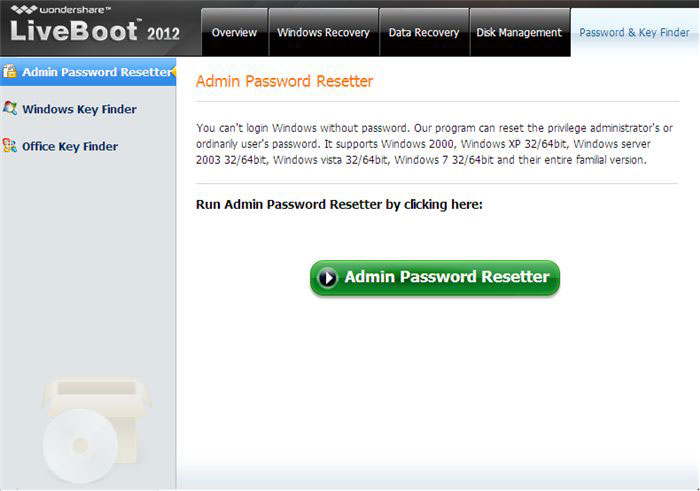
Genstart derefter computeren og komme ind i systemet som normalt, vil du opdage, at systemet ikke bede om en adgangskode længere, og du kan indtaste at bruge computeren som før.
Hvis du vil angive en ny adgangskode på din Windows 7-computer for at forhindre uautoriserede personer skal du sørge for, at den adgangskode, du har angivet, er let at huske, så du ikke skal miste det igen.
Computer problemer
- Computer Crash Problemer +
- Screen Fejl i Win10 +
- Løs Udstedelse af Computer +
-
- Computer plejer Sleep
- Vil ikke starte, mens du bruger andet operativsystem?
- Aktiver Gendannelsesindstilling
- Løs 'Adgang nægtet Error'
- Lav hukommelse fejl
- Manglende DLL-filer
- PC vil ikke lukke ned
- Fejl 15 Fil ikke fundet
- Firewall fungerer ikke
- Kan ikke komme ind BIOS
- Computer Overheat
- Unmountable Boot Volume Fejl
- AMD Quick Stream Fejl
- 'Fan Noise for højt' problem
- Shift Key fungerer ikke
- Ingen lyd på computeren
- 'Proceslinjen Forsvundet' Fejl
- Computer kører langsomt
- Computer genstarter automatisk
- Computer vil ikke tænde
- Høj CPU-forbrug i Windows
- Kan ikke forbinde til WiFi
- 'Harddisk Bad Sector'
- Harddisk ikke fundet?
- Kan ikke oprette forbindelse til internettet i Windows 10
- Kan ikke Indtast fejlsikret tilstand i Windows 10






